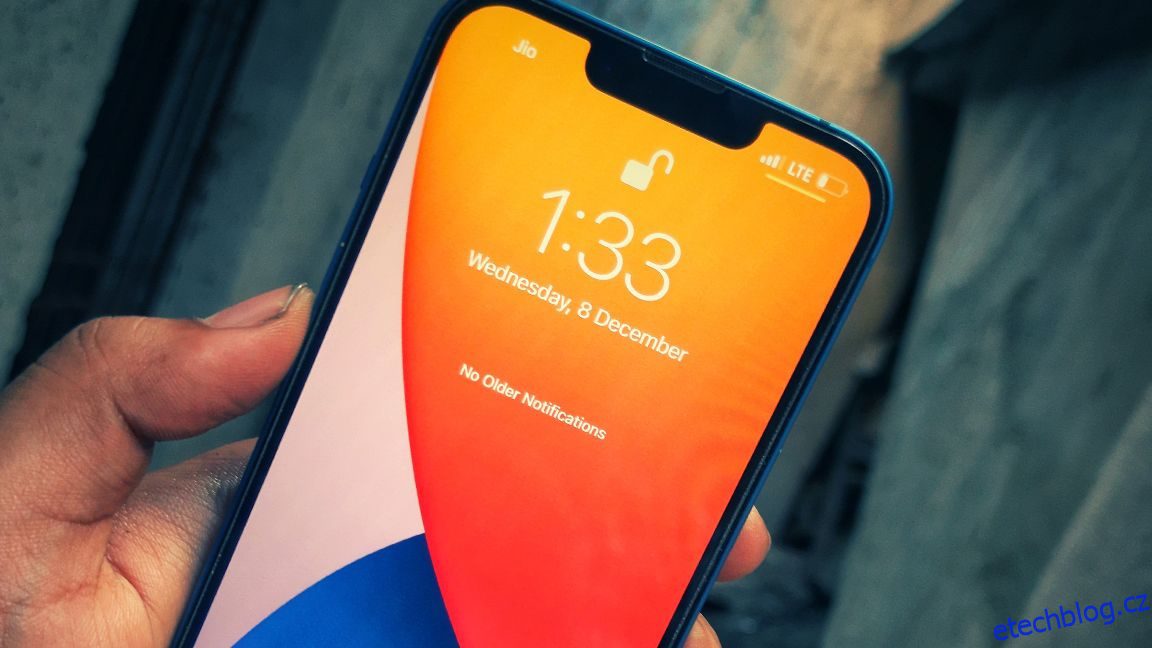Přístupový kód nebo biometrický autentizační systém funguje pouze jako jedna vrstva ochrany, protože jakmile je obejit, má kdokoli přístup k téměř všem aplikacím a obsahu na vašem iPhone. Pro větší bezpečnost byste proto měli zvážit zamykání aplikací. Podíváme se na všechny jedinečné způsoby, jak uzamknout aplikace na vašem iPhone.
Table of Contents
Jak zamknout aplikace na vašem iPhone pomocí hesla
V současné době vám žádná vestavěná bezpečnostní funkce neumožňuje nastavit heslo zámku aplikace pro váš iPhone. Je však k dispozici řešení. Pojďme si projít kroky, jak můžete použít Screen Time k uzamčení aplikací na vašem iPhone pomocí hesla:
Nyní budou všechny vaše aplikace pro iPhone každý den po jedné minutě používání uzamčeny heslem. Každému, kdo klepne na zamčenou aplikaci, se zobrazí zpráva Časový limit. Možnost Požádat o více času lze obejít pouze zadáním přístupového kódu Čas u obrazovky.
Metoda Screen Time má však několik omezení. Za prvé, systémové aplikace jako Safari nejsou automaticky zahrnuty do výběru Všechny aplikace a kategorie. Aplikaci musíte najít ručně pomocí vyhledávacího pole. Dalším omezením je, že Čas u obrazovky neumožňuje zamknout několik aplikací, jako je Nastavení a Telefon.
Čas u obrazovky také nabízí možnost používat aplikaci „ještě jednu minutu“, aniž byste museli zadávat přístupový kód. Po uplynutí jedné minuty se můžete rozhodnout odemknout pouze dalších 15 minut, hodinu nebo povolit na celý den. Čas u obrazovky vám neumožňuje okamžitě znovu uzamknout aplikaci pokaždé, když ji ukončíte.
Jak uzamknout aplikace na vašem iPhone pomocí Face ID nebo Touch ID
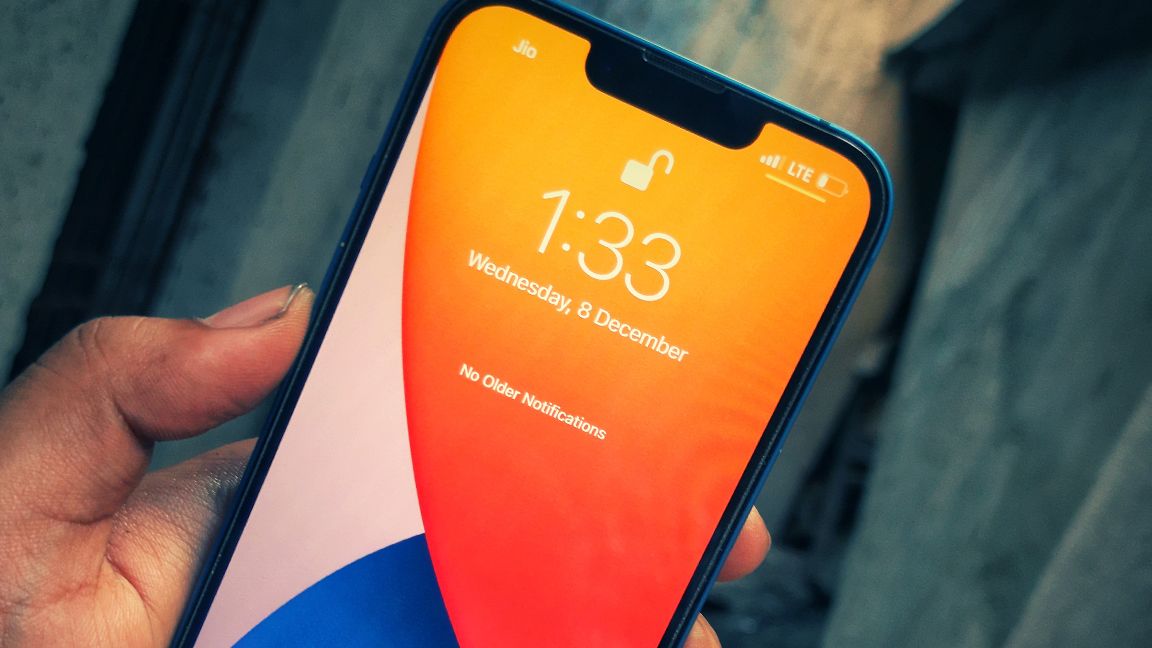
Pokud Čas u obrazovky zcela nesplňuje vaše potřeby, nemějte obavy, protože existují ještě další alternativy, jak zamknout aplikace bez použití Času u obrazovky. Kromě hesla Čas u obrazovky můžete zamknout aplikace na iPhonu pomocí Face ID nebo Touch ID.
Nejprve musíte na svém iPhonu nastavit Face ID. Pokud máte iPhone s Touch ID, vězte, že postup nastavení je většinou stejný. Jakmile jej povolíte, můžete pomocí Face ID (nebo Touch ID) zamykat aplikace na vašem iPhone.
Chceme však upozornit, že ne všechny aplikace lze zamknout pomocí Face ID nebo Touch ID. Naštěstí mnoho populárních, jako je WhatsApp a Messenger, vám to umožňuje.
Jak zamknout aplikace na vašem iPhone pomocí zkratky
Pokud vám aplikace přímo nenabízí možnost uzamknout ji pomocí Face ID nebo Touch ID, existuje řešení. Místo toho si můžete vytvořit zástupce pro iPhone a uzamknout libovolné aplikace.
Kroky jsou stejné jako vytvoření zástupce pro iPhone pro uzamčení aplikace Fotky. Jediný rozdíl je v tom, že při přizpůsobení Vybrat vyberte všechny aplikace, které chcete zamknout, než klepnete na Hotovo.
Tato zkratková metoda uzamkne celý váš iPhone, když se pokusíte o přístup k aplikaci. Chcete-li přejít do aplikace, budete ji muset odemknout pomocí hesla pro uzamčení obrazovky iPhone, Face ID nebo Touch ID, v závislosti na tom, co jste povolili.
Jak uzamknout aplikace na vašem iPhone pomocí řízeného přístupu
Způsob, jakým funguje řízený přístup, z něj dělá trochu jiný zámek aplikace pro váš iPhone. Když je povolen řízený přístup, funkce uzamkne přístup ke všem aplikacím na vašem iPhone kromě té, která je aktuálně otevřená na obrazovce.
Tuto metodu uzamčení aplikace tedy můžete použít, když někdo požádá o zapůjčení vašeho telefonu, aby mohl dočasně používat konkrétní aplikaci. Jednoduše spusťte zmíněnou aplikaci a aktivujte řízený přístup, aby všechny ostatní aplikace byly bezpečné a nepřístupné pod heslem, Face ID nebo Touch ID.
Chcete-li uzamknout aplikace na vašem iPhone pomocí řízeného přístupu, postupujte takto:
Chcete-li nyní svůj iPhone uzamknout a omezit použití pouze na jednu aplikaci, třikrát klikněte na boční tlačítko, pokud používáte iPhone X nebo novější model. U iPhonu 8 nebo staršího třikrát klikněte na tlačítko Domů.
Úspěšné uzamčení aplikace poznáte, když se zobrazí vyskakovací okno Zahájen přístup s průvodcem. Chcete-li ukončit řízený přístup, znovu třikrát klikněte na tlačítko Boční nebo Domů, zadejte heslo a klepněte na Konec. Případně můžete ukončit dvojitým kliknutím na stejné tlačítko a ověřením pomocí Face ID nebo Touch ID.
Můžete uzamknout aplikace pro iPhone pomocí aplikací třetích stran?
Možná jste slyšeli o aplikacích pro uzamčení aplikací pro Android. Existuje tedy podobný zámek aplikace pro iPhone? Technicky vzato je odpověď ano; takové aplikace třetích stran existují. Fungují však pouze na jailbreaknutých zařízeních.
Ačkoli to může být lákavé odemknout nové možnosti přizpůsobení a získat přístup k novým aplikacím na vašem iPhone, pečlivě to zvažte, protože útěk z vězení vašeho iPhone s sebou nese rizika, jako je vystavení vašeho zařízení bezpečnostním zranitelnostem.
Další tipy pro uzamčení obsahu aplikace na vašem iPhone

Kromě uzamčení celé aplikace existují další způsoby, jak uzamknout obsah aplikací na vašem iPhone, abyste je ochránili před zvědavými pohledy.
V nativních aplikacích Apple již existují některé vestavěné možnosti. Můžete například zamknout konkrétní poznámky pro iPhone pomocí hesla. Můžete také použít mnoho tipů a triků ke skrytí osobního obsahu na vašem iPhone.
Dalším způsobem je nezapomenout se odhlásit z aplikací, kde máte účet chráněný heslem, jako jsou sociální média a aplikace digitální peněženky. Obvykle vše, co musíte udělat, je přejít do svého profilu a procházet seznamem nastavení tlačítka Odhlásit nebo Odhlásit.
Zamkněte své aplikace pro iPhone pro více soukromí
Podívali jsme se na to, jak můžete zamknout aplikace na iPhonu pomocí hesla, Face ID nebo Touch ID a řízeného přístupu. Je pravda, že nejsou dokonalé, protože každá metoda má menší omezení.
Stále se však na ně můžete spolehnout, že efektivně uzamknou aplikace na vašem iPhone. Ujišťujeme vás, že kdokoli, kdo nezná heslo, nebude mít přístup k vašim zamčeným aplikacím.